PowerPointは「画面上で表示する」プレゼンスライドを制作するツールでありながら、「印刷・出力する」用途にも対応する仕様となっています。そのため、使用される単位は画素数である「px(ピクセル)」ではなく、長さの単位「cm(センチメートル)」または「pt(ポイント)」が使われます。
パワポの単位は「px」ではない
「画面上で表示する」ことを前提とした編集ソフトは単位に「px(ピクセル)」を採用することが多いのに対し、PowerPointは「cm」を採用しています(厳密にはWindows OSの単位設定に従います)。
そのため、「px」を単位とする画像や動画は、各ファイルに設定されている画像解像度(ppi)をもとに「cm」に換算され表示されています。例えば同じ500pxの画像でも、96ppiなら13.23cm、350ppiなら3.63cmと異なるサイズで挿入され、挿入後にリサイズすると(ピクセル数は一定のため)解像度が変動します。引き伸ばしすぎて解像度が低くなると、高解像度のディスプレイや印刷したときに「ぼやけて」見えてしまうため注意が必要です。
なお、スライドの出力先(ディスプレイ、プロジェクター、印刷など)によって表現可能な解像度の物理的な限界が異なります。画像を圧縮してファイル容量を下げる場合、出力先に合わせて解像度を選択する必要があります。
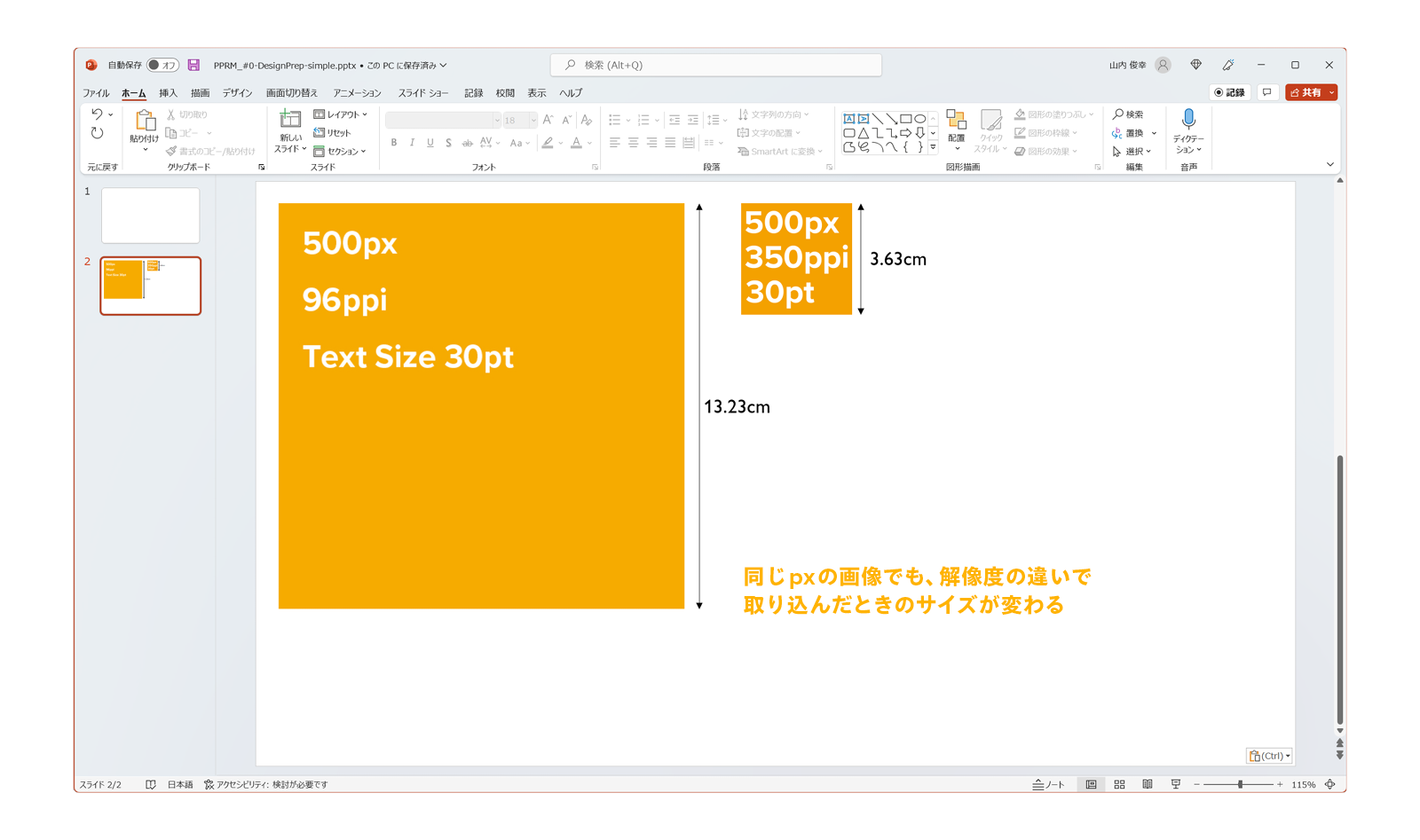
数値で設定できる最小値
オブジェクトのサイズや位置、文字のサイズなど様々な設定項目で数値指定を行えますが、単位によらず、オブジェクトのサイズや位置に関わる数値は0.01間隔、文字サイズは0.1間隔で入力可能です。それ以下の数字は四捨五入されます(「%」や角度などは整数値のみに制限されます)。
代表的な設定項目の最小値
オブジェクトのサイズ 0.01cm(0.1mm)
オブジェクトの位置 0.01cm(0.1mm)
線の太さ 0.01pt
文字のサイズ 0.1pt
回転角度 1°
透明度 1%
※最小値以下の数字は四捨五入
※「1pt」は「1/72インチ」であり、
「約0.35mm=約0.035cm」
数値よりも細かく調整する
マウス操作:Alt+マウスドラッグ/キーボード操作:Ctrl+矢印キーで、数値指定よりもさらに細かく調整が可能です。ただし、これらで動かせる最小値は「Windows OSで設定しているディスプレイ解像度での1px分」、つまり「ディスプレイが表現可能な最小単位、ディスプレイパネルの画素1px分」です(注:あくまで筆者検証による推定)。「最小○○cm」という値はなく、PowerPointでの編集画面の拡大率(最大400%)と、Windows OSでのディスプレイの「拡大/縮小」の設定によって調整量が変わります。つまり、使用しているPC環境によって調整量が変わるので、微調整目的以外では使わないようにした方が、ファイル共有時の事故を防げるかもしれません。






